Theodore Horn
0
2723
316
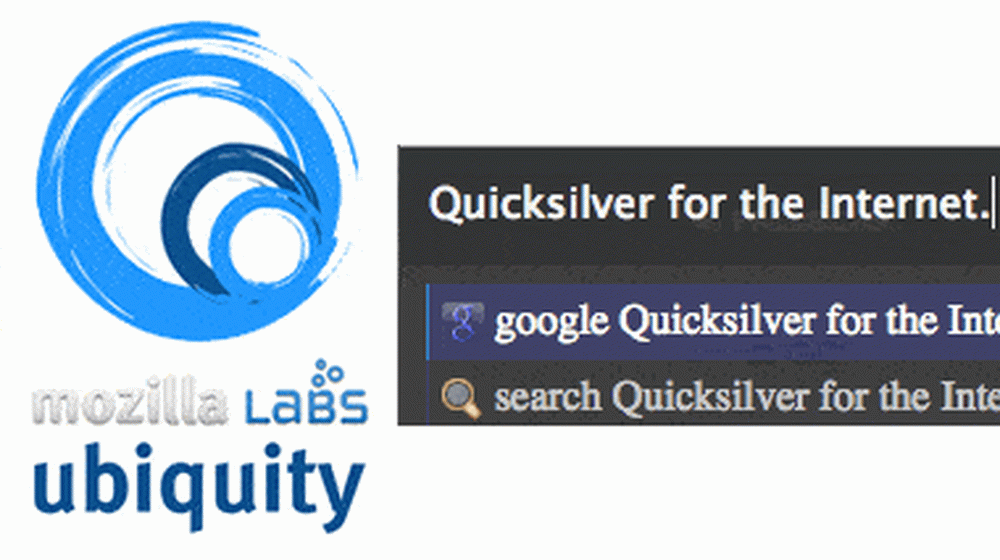
Vous avez probablement déjà entendu parler d'Ubiquity. Il y a quelques jours, Google Chrome a fait sensation et a volé tout son tonnerre..
Ubiquity est une extension expérimentale de Firefox qui se présente comme “un nouveau moyen puissant d'interagir avec le Web.” Une façon de décrire Ubiquity qui vous donne une idée plus précise de ce dont il s'agit est de dire que c'est Quicksilver pour Internet.
Nous sommes tous habitués au point-et-clic, à la manière étrangère et artificielle d'interface avec le Web. Ubiquity tente de changer la façon dont nous nous connectons au Web en nous permettant d’utiliser un langage plutôt que des boutons et des URL sans fin. Par exemple, si je veux publier sur Twitter quelque chose que je vois sur le Web, je dois généralement copier le texte, accéder à Twitter, se connecter, coller le texte, puis cliquer sur Soumettre. Avec Ubiquity, je peux sélectionner le texte, appeler Ubiquity et taper “twit this.”
Pour moi, quand j'ai réalisé que les développeurs avaient connecté le mot “ce” Pour divers moyens de sélection des entrées, je me suis rendu compte qu'il existait de nombreuses façons simples de créer davantage d'interfaces humaines depuis longtemps, mais nous les avons ignorées. Soyons honnêtes, rien de révolutionnaire sur le plan technologique pour permettre à un ordinateur de comprendre “ce” en tant que texte dans votre sélection, mais dans l'état actuel du Web, il présente un aspect révolutionnaire du point de vue de l'interaction utilisateur. La publicité
Commandes utiles
Alors, que peut faire exactement Ubiquity? N'importe quoi vraiment, car créer de nouvelles commandes est assez facile. Mais la plupart d'entre nous ne veulent pas faire cela, alors voici quelques-unes des commandes fournies avec Ubiquity, ou que vous pouvez facilement obtenir du troupeau.
Avant d'appeler une commande, vous devez appeler Ubiquity. Appelez la fenêtre Ubiquity en appuyant sur Alt / Option + Espace, à moins que vous n'ayez changé le raccourci d'invocation en un autre.
Wikipédia: Effectuez rapidement des recherches sur le terrain avec la commande Wikipedia. En complet c'est wikipedia inserttopic, mais vous pouvez remplacer w pour Wikipédia arriver plus vite.
Définir: Dactylographie définir le mot renverra la définition d'un mot dans la fenêtre Ubiquity.
Envoyer ceci à: Sélectionnez un bloc de texte et, après avoir appelé Ubiquity, tapez envoyer ceci à personne. Il est presque effrayant de le voir ouvrir Gmail et configurer un message contenant le texte sélectionné, correctement adressé à la bonne personne. La publicité
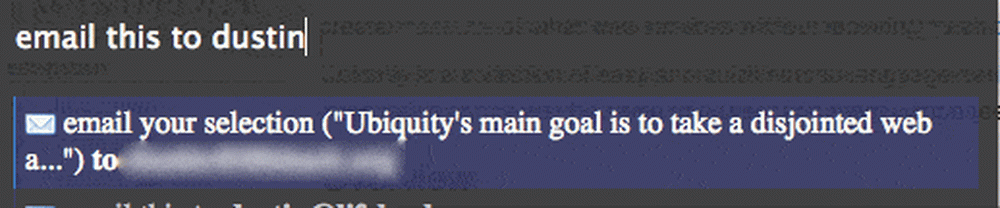
Obtenir les paroles: Celui-ci ne vient pas avec Ubiquity, mais vous pouvez le récupérer dans le troupeau. Si vous voulez connaître les paroles de la chanson que vous écoutez, appelez Ubiquity, tapez get-lyrics Bienvenue dans la jungle et vous serez présenté avec une page de recherche Google avec diverses paroles pour cette chanson. Je préférerais que cela vous mène directement à la page des paroles, mais tout va bien entre-temps.
Plans: Quand j’ai entendu Ubiquity créer des cartes, j’ai pensé que si vous lui donniez un numéro de rue et son nom, sa banlieue et son état, la carte s’ouvrirait pour vous. Il fait cela, mais il peut faire beaucoup plus. Je pensais que je verrais si elle pourrait trouver l'emplacement de mon tout premier emploi quand j'étais au lycée, avec seulement un minimum d'informations. Comme vous pouvez le voir, il a:
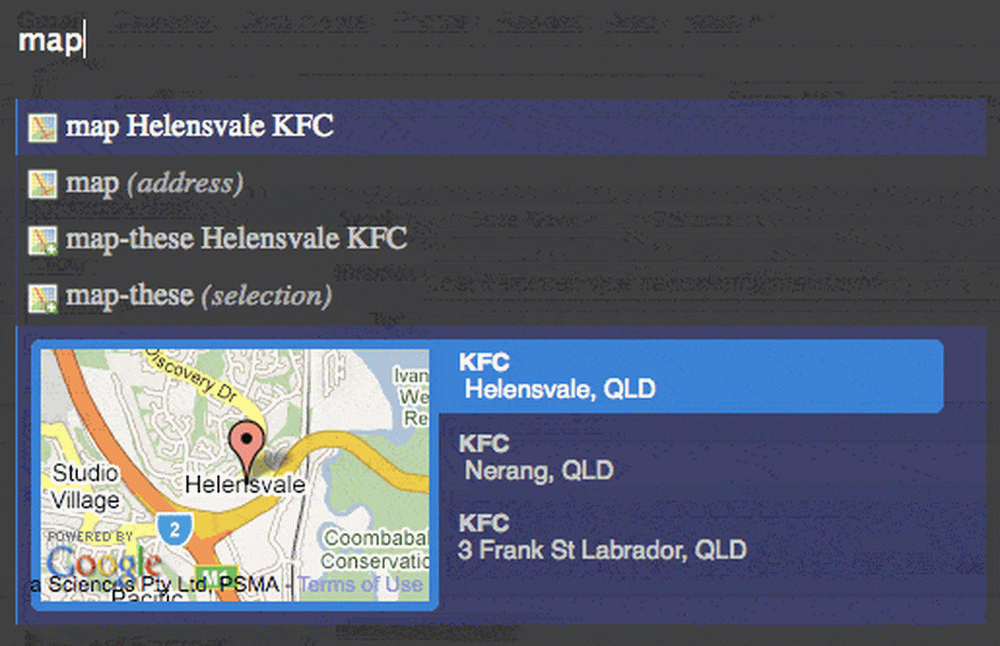
Si vous cliquez sur la vignette de la carte, elle s’agrandit et vous fournit un lien: “insérer une carte dans la page.” Si vous êtes sur une page HTML normale, vous ne vous attendriez pas à ce que cela fonctionne, mais c'est le cas. Plus utile, cependant, est la possibilité de déposer rapidement une carte dans un courrier électronique:
Lire la suite

10 petits changements pour que votre maison se sente comme une maison

Qu'est-ce qui rend les gens heureux? 20 secrets de personnes «toujours heureuses»

Comment améliorer vos compétences transférables pour une carrière rapide
Faites défiler vers le bas pour continuer à lire l'article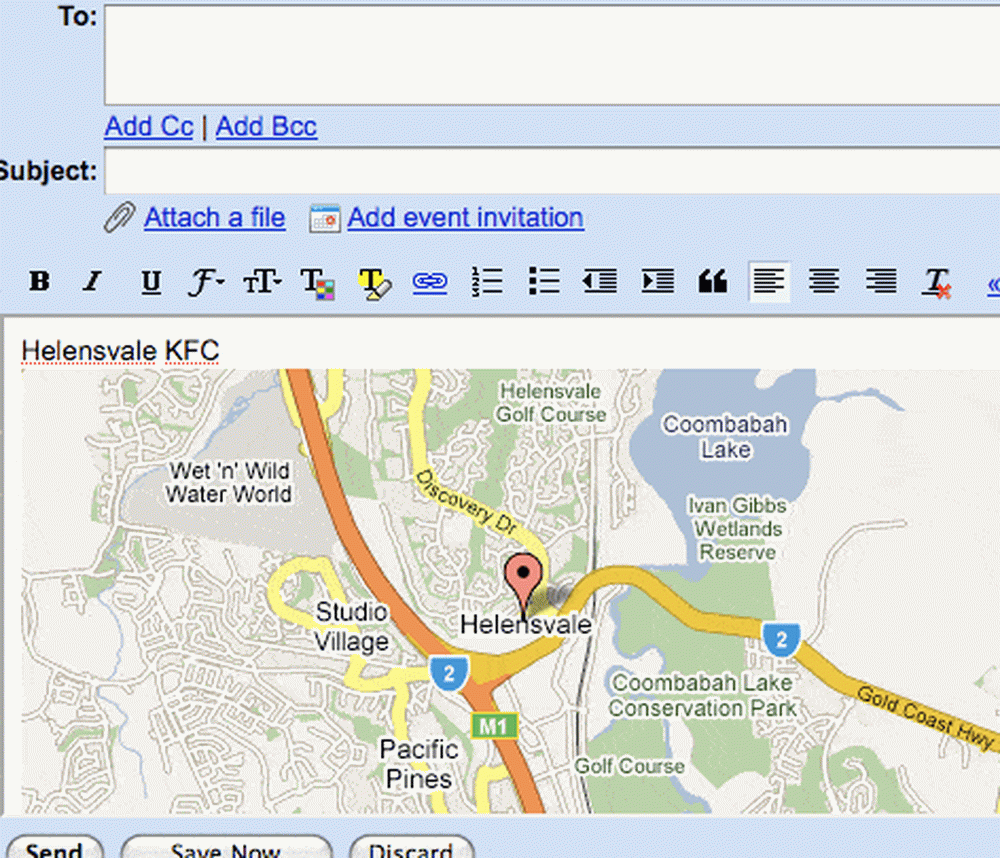
Pour arriver à ce point, je devais taper “Helensvale KFC,” sélectionnez-le, invoquez Ubiquity et tapez map, cliquez sur la carte puis sur un lien. Il faut environ dix secondes pour obtenir une carte dans votre courrier électronique, comparé aux cinq minutes qu’il prenait auparavant..
Marge d'amélioration
Permettez-moi de faire une brève introduction à cette section. Une de mes bévues est lorsque des critiques de logiciels claquent une application et la qualifient d’inutile quand il s’agit d’un logiciel clairement bêta ou même alpha. Ça m'énerve, alors je ne vais certainement pas participer. ce logiciel est une version 0.1 et tous les problèmes que j'ai mentionnés ici sont des observations qui, j'en suis certain, seront résolues éventuellement. Rien de tout cela ne constitue une rupture, car l'application est très tôt dans son développement..
Le premier problème que j'ai rencontré pendant que je travaillais avec le logiciel était que la mise en œuvre de la météo n'était pas la meilleure. Si je cherche la météo de Brisbane en invoquant Ubiquity et en tapant météo Brisbane, ça fonctionne bien. Cependant, si je le demande météo gold coast, la Gold Coast étant où je vis, je ne reçois rien.
Mais si je vais à mon tableau de bord OS X et ne tape rien mais “Côte d'or” Dans le widget Météo d’Apple, qui utilise AccuWeather.com, j’obtiens des résultats tout de suite. Est-ce un problème avec Ubiquity? Le site météo qu'il utilise ou l'API fournie par le site météo? Je ne sais pas, mais je sais qu'il existe de meilleurs services météorologiques. La publicité
Le deuxième problème que j'ai avec Ubiquity n'est peut-être un problème que parce que Quicksilver m'a gâté; néanmoins, il y a encore matière à amélioration dans la manière dont Ubiquity prend le texte que vous avez tapé et recherche l'une de ses commandes qui correspond de près.
Lorsque vous appelez Ubiquity et essayez d’appeler une commande, la liste des options présentées n’effectue pas une recherche intelligente. Par exemple, j'utilise Quicksilver pour appeler la sous-fenêtre des préférences de disque de démarrage chaque fois que je souhaite démarrer Windows sur mon iMac. Quicksilver trouvera ce volet et me laissera appeler la bonne commande, que je tape l'un des éléments suivants:
- Bien sûr, démarrage (je l’utilise assez régulièrement pour que st ou sta travaillera aussi)
- artup
- starupd
- disque
- starttuuu
Vous pouvez faire des fautes d'orthographe, manquer des lettres, ou bien commencer par la deuxième lettre ou même le deuxième mot de la commande, et Quicksilver le trouvera toujours pour vous..
En ce qui me concerne, cette recherche intelligente est exactement pourquoi Quicksilver est si utile en tant que lanceur d'applications. Pour être vraiment puissant, Ubiquity doit mettre en œuvre quelque chose comme ceci. Je sais que c'est un logiciel 0.1, donc je ne m'attends pas vraiment à ce que ces fonctionnalités soient présentes, mais je dirais que si ce n'est pas dans la grosse 1.0, cette extension va dans la mauvaise direction..
Le résultat final
La ligne de fond? Téléchargez-le et essayez-le. Voyez si c'est pour vous. Personnellement, je jure devant les applications comme Ubiquity et Quicksilver et je pense que tout le monde devrait les utiliser.
Cependant, tout le monde n’est pas d’accord, alors essayez-le et voyez si cela vous convient - mais essayez-le plutôt et passez du temps avec lui avant de le rejeter. Si vous ne pouvez pas l'essayer parce que vous n'utilisez pas Firefox, c'est parfait… sauf si vous utilisez toujours Internet Explorer. Dans ce cas, allez télécharger un navigateur décent!











